
只要說起近年科技界最常被提到的一個名詞,「AI」一詞絕對可以算是 2024 年的最佳代表,從今年開始就有不少新款的筆記型電腦被冠上 AI 筆電的稱號,而究竟以現階段的 AI 發展來看,是否能對筆電使用體驗造成巨大的影響,我相信一定有不少人會在心中留下一個問號。本文布萊恩就用 MSI 全新推出的 STEALTH 16 AI Studio A1V,透過實測來分析一下 AI 究竟能為我們帶來多大的幫助。
MSI STEALTH 16 AI Studio A1V 搭載 Intel Core Ultra 9 處理器、NVIDIA GeForce RTX 4070 筆電 GPU、32GB DDR5-5600MHz 記憶體,以及單個 2TB NVMe SSD PCIe Gen4 儲存裝置等硬體規格配置,並具備新世代 WiFi 7 與藍牙 5.4 的連線能力,其 16 吋 16:10 螢幕比例的 IPS 等級顯示螢幕,則擁有 240Hz 螢幕更新率與最大 100% DCI-P3 廣色域範圍,筆電內部也採用雙散熱風扇與 7 散熱導管所組成的 Cooler Boost 5 散熱系統,從規格與配置來看,STEALTH 16 AI Studio A1V 同樣是一款文武兼備的筆電機種。

MSI STEALTH 16 AI Studio A1V 重點規格:
作業系統:Windows 11 Pro
處理器:
Intel Core Ultra 9 processor 185H with Intel AI Boost (NPU)
16 cores (6 P-cores + 8 E-cores + 2 LPE-cores),Max Turbo Frequency 5.1 GHz
顯示晶片:
NVIDIA GeForce RTX 4070 筆記型電腦 GPU 8GB GDDR6 VRAM
Up to 1980MHz Boost Clock 105W Maximum Graphics Power with Dynamic Boost
儲存裝置:
2TB NVMe SSD PCIe Gen4(2x M.2 SSD NVMe PCIe Gen4 插槽)
記憶體:
32GB DDR5-5600MHz(雙通道)/ 最高可擴充至 96GB
顯示螢幕:
16 吋 QHD+ 2560 x 1600(240Hz 螢幕更新率 / IPS 等級 / 100% DCI-P3)
I/O 埠:
1x Type-C (USB3.2 Gen2 / DP)
1x Type-C (USB / DP / Thunderbolt 4) with PD charging
1x Type-A USB3.2 Gen2
HDMI 2.1 (8K @ 60Hz / 4K @ 120Hz)
Micro SD 讀卡機
3.5mm 耳機 / 麥克風複合式插孔
通訊:
Intel Killer Wi-Fi 7 BE1750、Bluetooth v5.4
Intel Killer Ethernet E3100 2.5Gbps
電池和電源變壓器:
99.9 Whrs 可充電式鋰離子聚合物電池 / 240W 電源變壓器
尺寸:
355.8 x 259.7 x 19.95 mm
重量:
1.99Kg
官方售價:
79,900 元

STEALTH 16 AI Studio A1V 採用鎂鋁合金打造筆電機身,配色上則使用獨特的星辰藍做為其標誌性的配色,搭配螢幕上蓋的鏡面龍魂盾徽,雖然我覺得用新版的 MSI 幾何形式的 Logo 或許會更好一點,但整體來說就是延續 MSI 一貫的設計語彙。機身本體滿容易留下指紋油污算是一直以來的缺點,除了勤加擦拭之外,也只能等待 MSI 未來能用更好的圖層來解決這個痛點。

在內建 99.9Whr 能攜帶上飛機最大容量的充電式鋰電池後,STEALTH 16 AI Studio A1V 的單筆電機身重量來到 2.01Kg,與上方官方提供的 1.99Kg 相比,多出了 0.02Kg,對於實際拿取的重量上並沒有太顯著的差異。
- 筆電前端

- 筆電尾端

- 右側 I/O

- 左側 I/O

- STEALTH 字樣

- 可全開螢幕上蓋

- 顯示螢幕

- 螢幕解析度

- 視訊鏡頭

顯示螢幕上方的視訊鏡頭為 IR FHD (30fps@1080p) with HDR 規格,並具備 3D Noise Reduction (3DNR)降噪功能,還附上實體的鏡頭隱私遮罩,能搭配 Windows Hello 進行人臉辨識的安全性登入,左右兩側的雙陣列式麥克風也同時具備 AI 降噪功能,藉以搭配視訊鏡頭給使用者最佳的影音通話品質。
- 筆電 C 件

- RGB 鍵盤背光

- 獨立數字鍵

- 觸控板寬度

- 觸控板高度

- 指紋辨識器

鍵盤下方則具備實際測量尺寸為 131.43 x 82.00 mm 的加大型精準式觸控板,支援手勢操作與多點觸控功能,觸控板的右側則可以看到指紋辨識器,同樣能搭配 Windows Hello 來進行安全性的生物辨識登入,平均在觸控板左右兩側的掌托,則可以看到由 Dynaudio 獨家打造的全新六組揚聲器系統(2 個全音域喇叭+4 個低音喇叭)所具備的喇叭孔。
- 筆電底蓋

- 內部硬體配置

- 充電式鋰電池

- 無線晶片

- SSD 插槽

- 記憶體與SSD插槽

- 處理器與記憶體資訊

- 顯示卡資訊

- 儲存硬碟資訊

- MSI Center

- 情境模式

- GPU 超頻選項

- 散熱加速

- 一般設定

- 微星 AI 智慧引擎


首先是處理器、記憶體與快取記憶體、硬碟讀寫效能等筆電基本硬體規格的效能測試,表格的測試節國左測試 AI 智慧引擎模式,右方則是極致效能模式的測試結果,貼心提醒!如果字體太小各位可以點開圖片看高解析的畫面,而較高或較佳的效能分數,我則會用紅色來進行標記。從上圖其實不難發現,AI 智慧引擎模式下,對於處理器實際的效能表現有著明顯的提升效果,不過在處理器的圖形運算測試應用程式 X264 FHD Benchmark 中,就是以提升 GPU 效能的極致模式表現較佳。
至於記憶體與快取記憶體的讀寫效能表現上,也是在 AI 智慧引擎效能模式下有著更突出的表現,最後的硬碟讀寫效能部分,透過實際測試的結果來看,純粹的讀寫效能表現是沒有太明顯的差異,包含平均讀寫時間或是頻寬效能,效能差距也都在 1% 以內,基本上可以無視其存在。
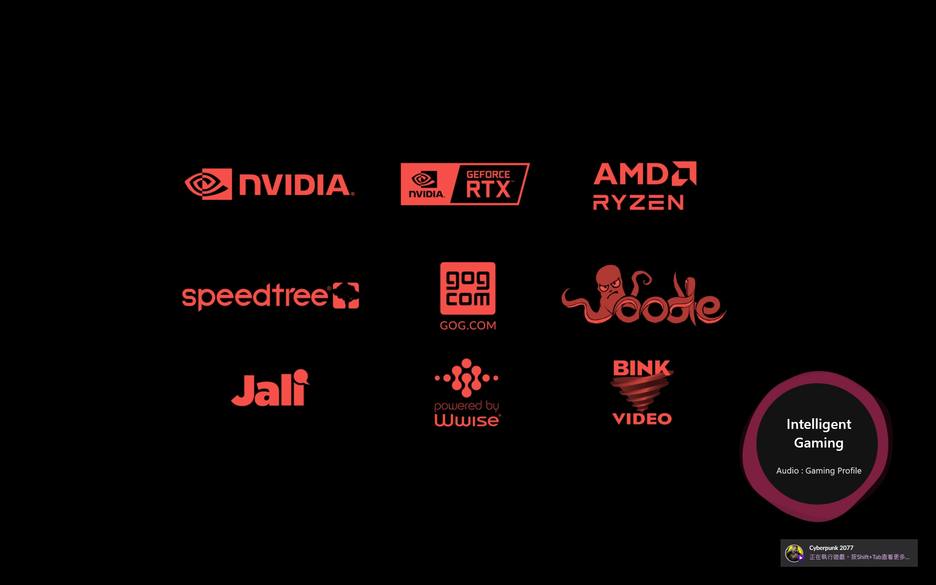
這邊也簡單說明一下 MSI AI 智慧引擎效能模式,就是讓系統直接判斷當前的使用情境,同時自動調整硬體設定,以我自己在進行效能實測時,就是依照開啟的應用程式不同來開啟不同的效能模式,而不是像之前只能固定在一種,像是開啟與處理器效能較有關的 CINEBENCH R20 應用程式,系統就會自動將 CPU 效能調整至最強模式,而只要開啟遊戲應用程式,就可以看到畫面右下角就會出現 Intelligent Gaming 效能模式,此時就會強化 GPU 效能同時開啟散熱加速的模式來進行筆電的運行。
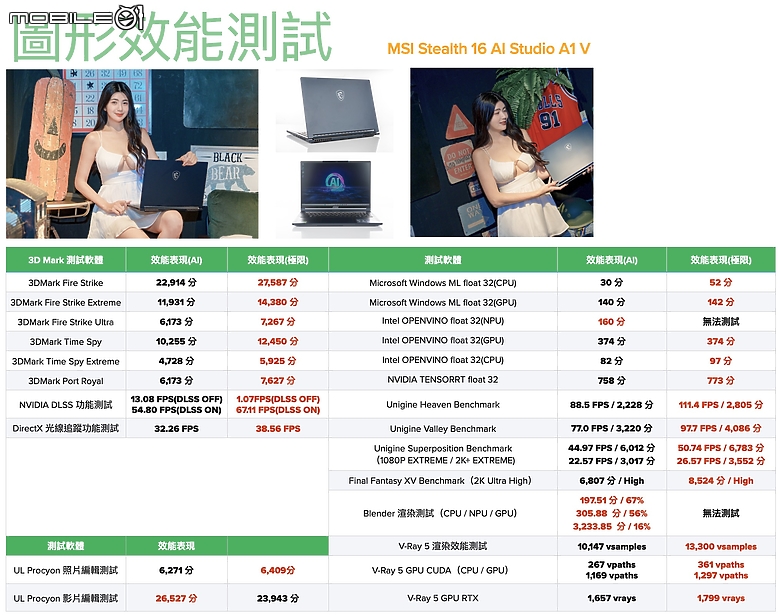
在圖形效能測試的結果中,雖然可以看到以遊戲圖形運算為取向的 3DMark 各種測試模式下,在極致效能搭配散熱加速效能環境下,還是擁有較高的測試效能表現,效能差異則介於 15~21% 之間,尤其是在光線追蹤功能與 DLSS 效能表現上,都有相當明顯的差異:另外在偏向創作者的繪圖與圖形渲染效能上,也呈現相近的測試結果,這邊也要跟各位說明一下,如果是在極致效能搭配散熱加速的效能模式下,滿容易出現 Intel NPU 神經網路引擎無法正常運作的情況,進而導致測試無法完成,這部份則是 MSI 未來可以進行更新調整的地方。

最後則是實機遊戲的效能測試部分,深灰色是代表在 AI 智慧引擎效能模式的測試結果,淺灰色則是在極致效能搭配散熱加速效能模式下的實測數據,原本我以為 AI 智慧引擎所提供的 Intelligent Gaming 效能模式,可以讓遊戲效能的差異沒有那麼明顯,因為在 AI 效能模式下,六款 3A 遊戲大作都能設定在最高解析度與最佳畫質模式,同時還能開啟 DLSS 最高效能的情況下,獲得相當不錯的效能成績,但在開啟極致效能與散熱加速模式後,效能還能持續的往上攀升,看來如果有追求極致的遊戲效能,還是建議各位開啟之前的極致效能模式搭配散熱加速來運行吧!
- 電腦綜合效能(AI)

- 電腦綜合效能(極致)

- 待機時CPU/GPU溫度_AI

- 待機時機身溫度_AI

- 壓力測試時硬體溫度_AI

- 測試時筆電溫度_AI

- 散熱風扇最大噪音_AI

- 待機時CPU/GPU溫度_極致

- 待機時機身溫度_極致

- 壓力測試時硬體溫度_極致

- 測試時筆電溫度_極致

- 散熱風扇最大噪音_極致

- 鋰電池資訊

- 續航力測試

- 充電時間預估

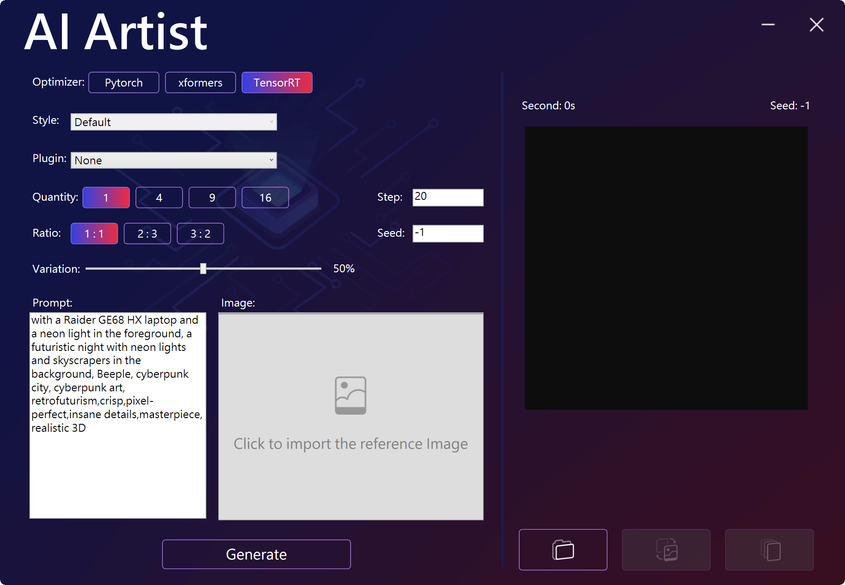
最後的最後,MSI STEALTH 16 AI Studio A1V 也會隨機搭載 MSI 獨家的 AI Artist 應用程式,簡單的說就是一款生成式 AI 軟體,使用者只需要在下方的 Prompt 輸入簡單的指令字彙(目前僅支援英文),並透過上方的數量、圖片比例等進行設定後,就可以生成想要的圖像,另外也可以透過圖片來生成文字,這樣以後是不是就不需要實體的產品搭 Model 拍攝了啊?!

- TensorRT_生成時間(單張)

- TensorRT_生成時間(16張)

- xFormers_生成時間(單張)

- xFormers_生成時間(16張)

- Pytorch_生成時間(單張)

- Pytorch_生成時間(16張)


雖然我們都知道 AI 人工智慧已經是目前科技發展中不可逆的趨勢,但以現階段來說,在筆電上的 AI 實際應用其實還不夠成熟,各家品牌都以過去的 AI 技術功能為基礎,來搭配最新的處理器與 GPU 等硬體與全新的機器深度學習框架,來讓使用者更明確的去體驗 AI 所帶來的便利性。以 MSI STEALTH 16 AI Studio A1V 這款冠名 AI 的筆電來說,就透過之前筆電就內建的 AI 智慧引擎,來打造更精準的效能表現,透過實際的效能測試,我們也可確實的感受到在工作、遊戲或是娛樂上,都遠比先前那種若有似無的效能提升更為有感,但也不得不說,使用者還是可以透過手動的極致效能模式,為自己帶來更強大的效能表現,尤其是在遊戲圖形運算、繪圖渲染運算等方面,這也是為何現階段的 AI 應用無法吸引更多消費者願意為此去更換新筆電的主要原因之一。

而即便內建全新生成式 AI 的 AI Artist 應用程式,但對於一般使用者來說,其實並沒有太過明顯的需求來實際使用這項技術,當然對於專業的 AI 創作者來說可能會是如魚得水,不過這些專業工作族群畢竟是少數中的少數,要能吸引到一般日常工作或遊戲玩家來換機,可能還需要在 AI 智慧效能模式有更近一步的改進,至少讓其在與手動的極致效能模式效能差異減少到 2~3% 以內,這對於更多的消費者來說才會是更明顯的提升。最後,我還是會建議如果使用這款 STEALTH 16 AI Studio A1V 筆電的朋友,在面對日常工作或是基本的數位內容創作時,就使用 AI 智慧效能模式即可,畢竟效能、散熱等各方面的效能都有中階以上的水準,如果是想要玩 3A 遊戲或製作複雜的繪圖與 3D 建模的話,還是設定在極致效能模式,藉以獲取這款筆電的最大效能表現吧!
▊福利社




































































































































































